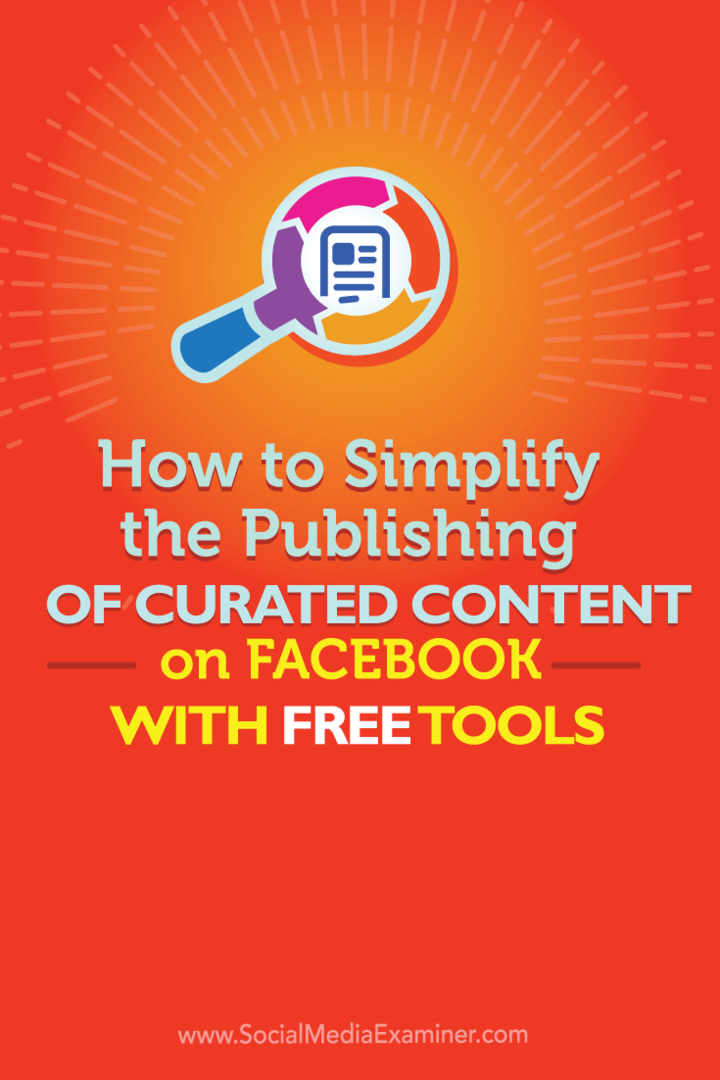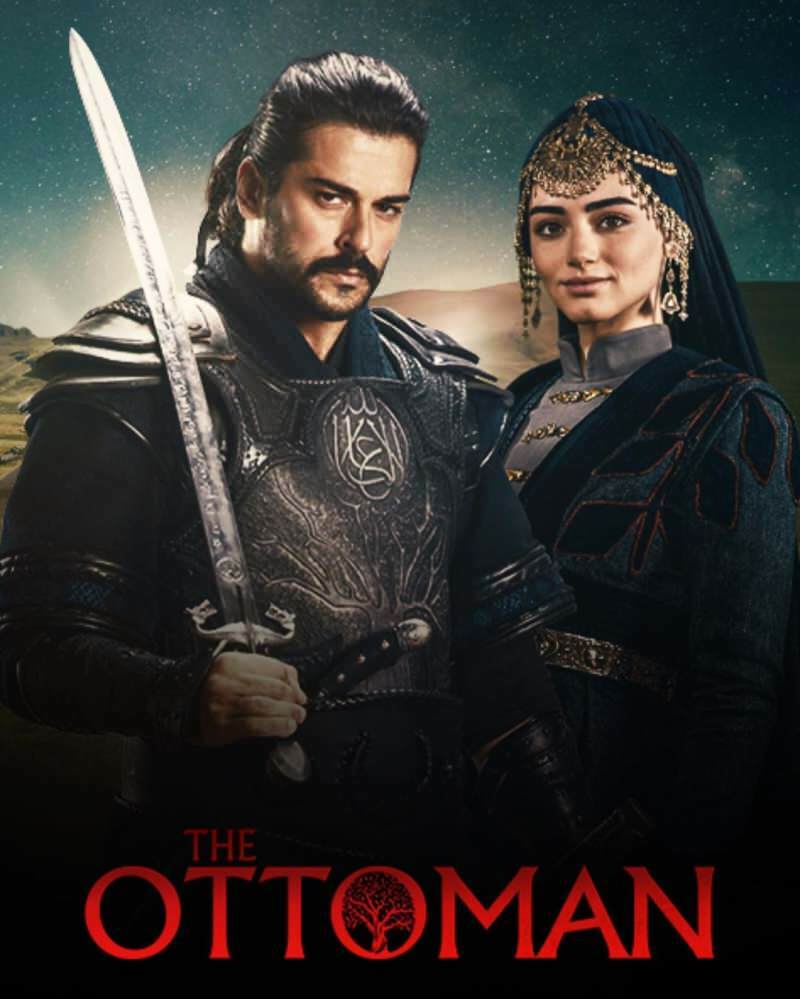Ako zjednodušiť zverejňovanie upraveného obsahu na Facebooku pomocou bezplatných nástrojov: Vyšetrovateľ v sociálnych sieťach
Facebookové Nástroje Facebook / / September 25, 2020
 Hľadáte spôsob, ako zjednodušiť proces zverejňovania vášho upraveného obsahu na Facebooku?
Hľadáte spôsob, ako zjednodušiť proces zverejňovania vášho upraveného obsahu na Facebooku?
Chcete plánovať príspevky s kurátorským obsahom a odkazy na váš vlastný blog?
Použitím If This Then That (IFTTT), Pocket a Google Docs môžete vytvoriť nákladovo efektívny a čas šetriaci pracovný tok, ktorý vám pomôže udržať vašu stránku na Facebooku na sklade s plánovanými príspevkami na stránke.
V tomto článku nájdete objavte, ako upraviť a naplánovať obsah pre svoju stránku na Facebooku pomocou troch bezplatných aplikácií.
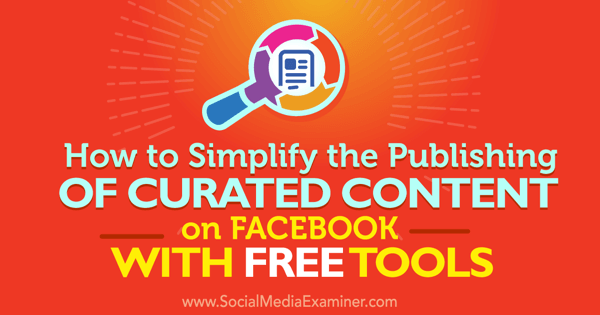
# 1: Ako nastaviť proces pomocou bezplatných aplikácií
Ako nový bloger alebo malý podnik s nízkym rozpočtom Stránka na Facebooku aktualizované úžasnými príspevkami môže byť časovo náročné. Najmä ak si nemôžete dovoliť automatické plánovače ako Buffer alebo Hootsuite.
Nasledujúce kroky vám ukážu, ako vytvoriť rad obsahu, ktorý môžete bezplatne zdieľať so svojím publikom.
Toto nastavenie bude potrebné vykonať iba raz. Tieto kroky vám ukážu, ako na to
Potom môžete ľahko skopírujte a prilepte bunku so správnym textom do plánovača Facebooku. Obrázok nižšie zobrazuje prehľad procesu nastavenia.
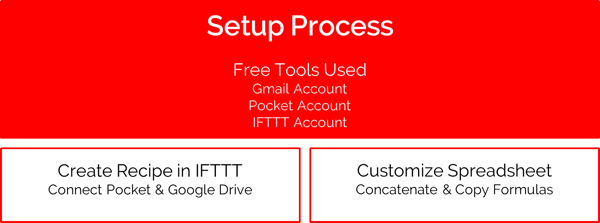
Najprv, Vytvor Vreckový účet a pridajte rozšírenie prehliadača Chrome, ktorá jedným kliknutím rýchlo uloží akýkoľvek web do Pocket.
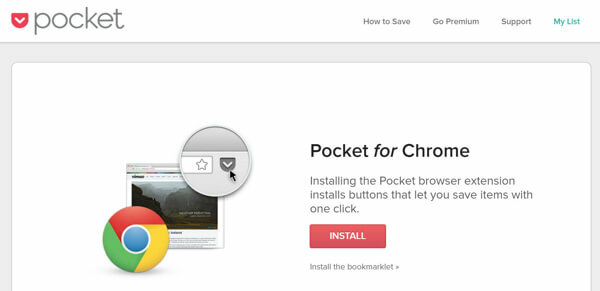
Ak ešte nemáte, Vytvor Účet Gmail.
V IFTTT môžete vytvoriť spojenie medzi hárkami Pocket a Google, ktoré sa nazýva recept. Môžeš použite štandard recept začať alebo si nejaký vytvoriťvykonaním krokov uvedených nižšie. Trvá to asi päť minút.
Vyhľadajte aplikáciu Pocket a vytvorte pripojenie. Potom kliknite na Moje recepty v hornej časti okna a kliknite na Vytvoriť recept. Ďalšie, kliknite na „toto“.
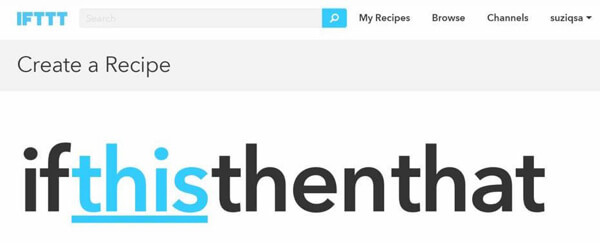
Do vyhľadávacieho poľa zadajte „Pocket“ a kliknite na ikonu Pocket keď sa objaví pod vyhľadávacím poľom.
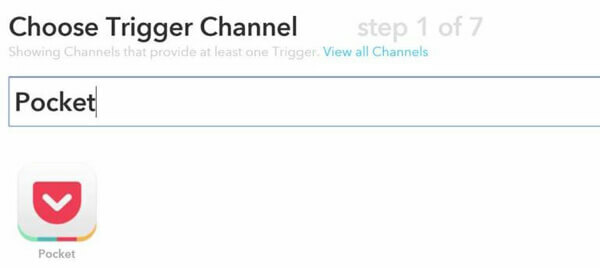
Ako spúšťač vyberte ľubovoľnú novú položku. Táto spúšť sa spustí vždy, keď do vrecka pridáte novú položku.
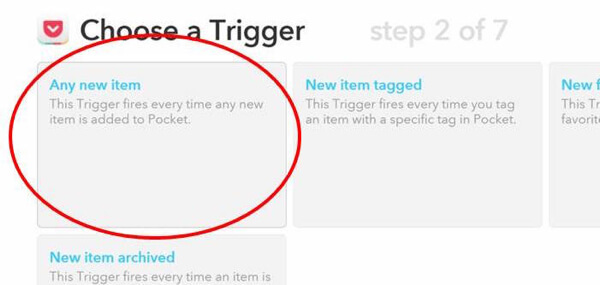
Po pripojení Pocket, kliknutím na toto sa pripojíte k svojmu Disku Google.
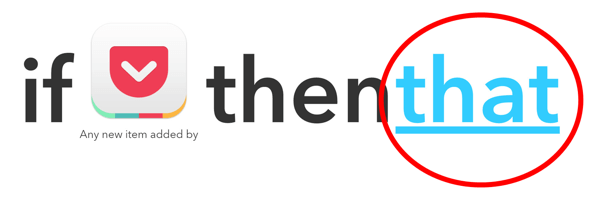
Vo vyhľadávacom paneli zadajte „Disk Google“ a vyberte ikonu Disk Google nižšie, keď sa objaví.

Teraz musíte zvoliť konkrétnu položku akcie. Pre túto metódu zvoľte Pridať riadok do tabuľky.
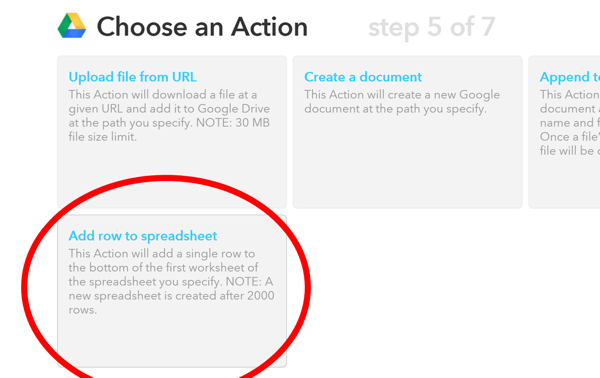
Kliknite na Vytvoriť recept.
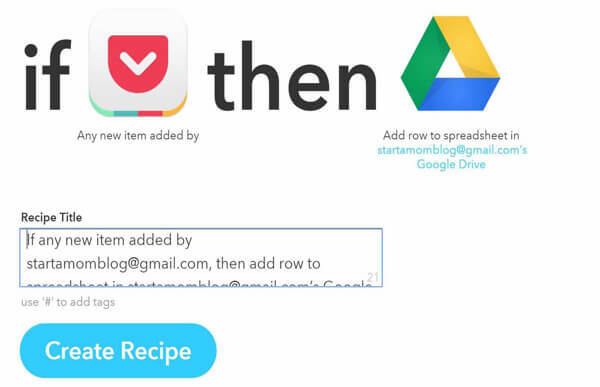
Ďalšie, pomenujte tabuľku, kde sa budú zhromažďovať vaše odkazy z aplikácie Pocket. IFTTT v prípade potreby vytvorí jeden na vašom Disku Google.
Naformátovaný riadok zobrazuje údaje, ktoré sa vložia do tabuľky. AddedAt je dátum, kedy je príspevok uložený na vašom Disku Google. Je na tom úžasné, že ImageUrl sa zobrazuje ako malý náhľadový obrázok priamo v tabuľke!
Cesta k priečinku na Disku je miesto, kam sa táto tabuľka uloží.
Ak všetko vyzerá dobre, kliknite na Vytvoriť akciu.
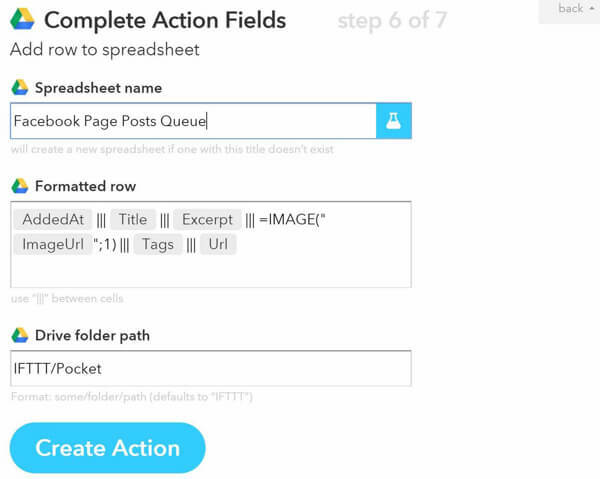
Môžeš otestujte svoj recept IFTTT, kedykoľvek kliknete na tlačidlo Skontrolovať.
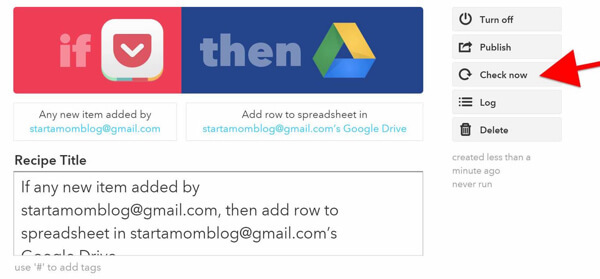
Tip: IFTTT recept môže spustiť viac ľudí a vyplniť rovnaký hárok Google. Týmto sa výrazne zrýchľuje, ako rýchlo vyplníte svoj rad.
Ručné vyplnenie tabuľky je neproduktívne. Vytváranie radov príspevkov pre vašu stránku na Facebooku je jednoduché jediným kliknutím v aplikácii Pocket a flexibilitou Disku Google.
# 2: Ako ľahko zostaviť zoznam príspevkov na naplánovanie na Facebooku
Ak bude vaša obchodná stránka na Facebooku aktívna a budete neustále uverejňovať vynikajúce články, môže to byť práca na plný úväzok! Poskytovanie obsahu publiku je však nevyhnutné, ak si chcete rozšíriť svoje Facebookový marketing stratégia.
Ďalej sú uvedené kroky na zhromaždenie skvelých príspevkov, videí alebo podcastov a ich zaradenie do frontu na Facebooku.
Získajte marketingové školenie YouTube - online!

Chcete zlepšiť svoje zapojenie a predaj pomocou YouTube? Potom sa pripojte k najväčšiemu a najlepšiemu zhromaždeniu marketingových odborníkov na YouTube, keď zdieľajú svoje osvedčené stratégie. Dostanete podrobné živé pokyny zamerané na Stratégia YouTube, tvorba videa a reklamy YouTube. Staňte sa marketingovým hrdinom YouTube pre svoju spoločnosť a klientov pri implementácii stratégií, ktoré majú osvedčené výsledky. Toto je živé školiace podujatie online od vašich priateľov v Social Media Examiner.
KLIKNUTÍM SEM PRE PODROBNOSTI - VÝPREDAJ UKONČÍ 22. SEPTEMBRA!Môžeš použiť BuzzSumo alebo stránky Facebook Insights, ktoré vám pomôžu zhromaždiť obsah, ktorý sa bude páčiť vášmu publiku a zapojiť sa do. Potom použite rozšírenie Pocket Chrome na ľahké uloženie stránky. Môžete tiež Použi Vrecková aplikácia pre iOS alebo Aplikácia pre Android na ukladanie článkov, keď ste na cestách.
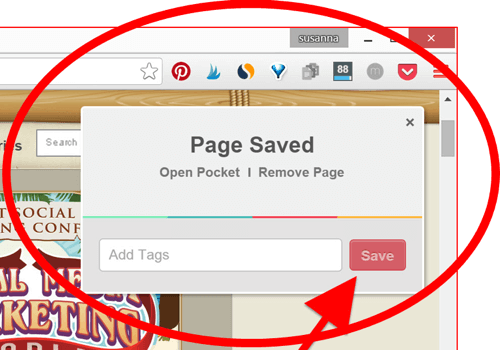
Recept, ktorý ste vytvorili v IFTTT, automaticky umiestni do tabuľky Google aj dátum, nadpis, obrázok a adresu URL. Po uložení niekoľkých webových stránok prejdite na Disk Google a zobrazte si poradie.
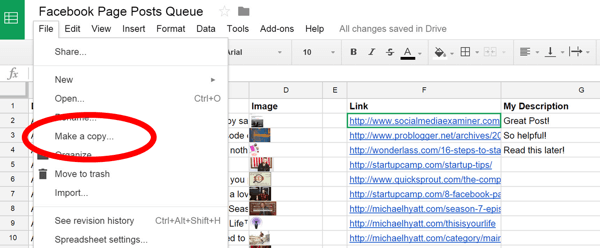
Vyhľadajte svoju tabuľku prechodom do priečinka IFTTT.
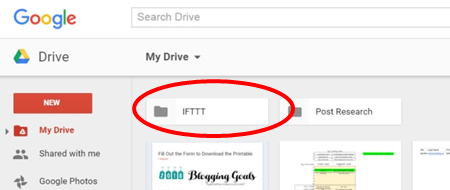
Potom otvorte priečinok Pocket.
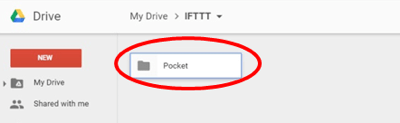
V priečinku Pocket vyhľadajte svoju tabuľku a otvorte ju.
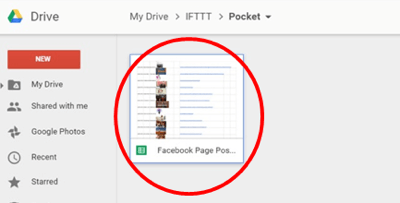
Po rozšírení výšky riadkov uvidíte malé obrázky ukážky. Úhľadné, hm?
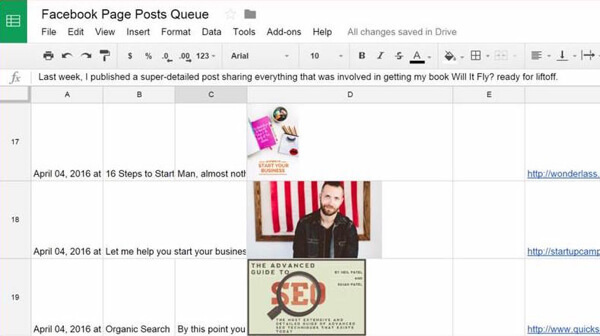
Namiesto úpravy údajov, ktoré Pocket a IFTTT odosielajú automaticky, vytvorte nový hárok s ikonou + v spodnej časti okna. S údajmi môžete manipulovať bez toho, aby ste prerušili recept IFTTT.
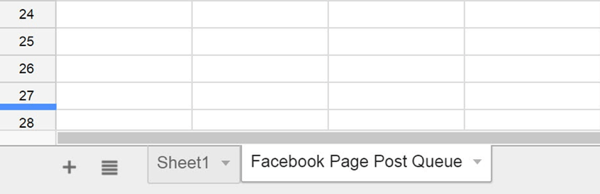
Toto vám umožňuje pridať nadpisy do nového hárka. Skopírujte údaje z hárka1 zadaním = hárok1! A1 do bunky A2.
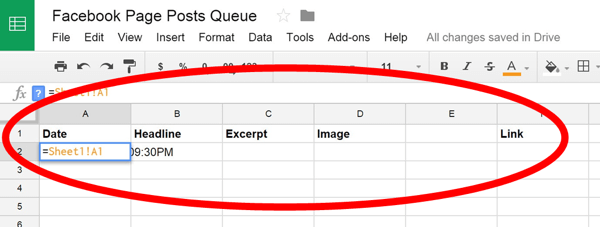
Vyberte spodok modro zvýrazneného poľa a nakreslite to naprieč a dole a skopírujte všetky bunky z hárku1. Potiahnite vzorec ďalej nad prázdne bunky, aby ste zachytili budúce údaje.
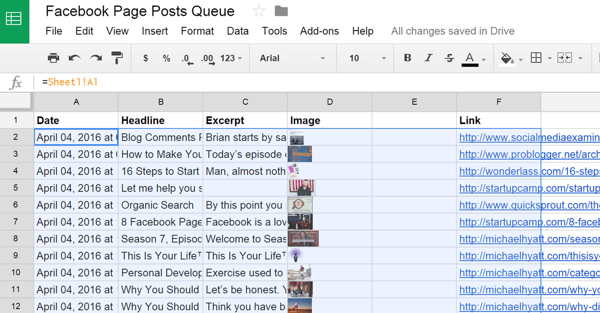
# 3: Optimalizujte svoju tabuľku
Tu prichádza na rad krok prispôsobenia. Pridajte nadpis do stĺpca G a stĺpca H. Do stĺpca G napíšte popis, ktorý sa zobrazí pri príspevku na Facebooku. Stĺpec H budú bunky, ktoré sa majú kopírovať a vložiť do plánovacieho nástroja Facebook. Ďalšie, spojte text zo stĺpcov G, B a F zadaním type = concatenate (G2, ”“, B2, ”“, F2) do bunky H2 v stĺpci H.
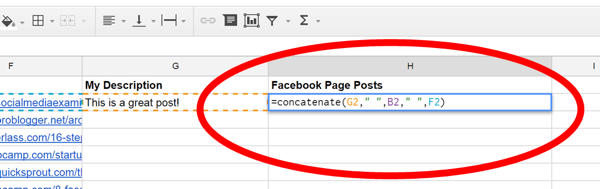
Replikujte vzorec kliknutím na modré pole v pravom dolnom rohu vybratej bunky a jeho pretiahnutím nadol. Stĺpec H bude obsahovať všetky príspevky, ktoré môžete naplánovať na Facebooku.
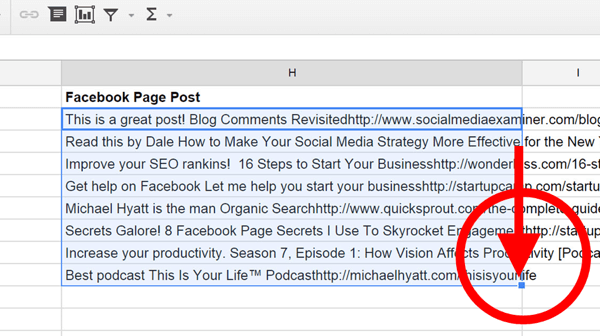
Tip: Ak chceš ďalej prispôsobte svoju tabuľku, mohol by si pridajte stĺpce s časovými intervalmi alebo počtom znakov, aby ste mohli tento rad použiť pre Twitter. Ďalej by ste mohli zvýraznite bunky rôznymi farbami keď ich naplánujete na Facebooku ako vizuálne indikátory.
# 4: Naplánujte si poradie príspevkov pre Facebook v dávkach
Dávkovanie šetrí čas. Tým, že máte svoje príspevky už zaradené do poradia, môžete jednoducho kopírovať a vkladať príspevky za príspevkami do svojho plánovača na Facebooku. Ušetrí vám to čas a vaša stránka na Facebooku bude aktívna.
Ako? Skopírujte ľubovoľnú bunku v stĺpci H a vložte ju do stavového poľa na svojej obchodnej stránke na Facebooku. Kliknite na šípku nadol vedľa položky Publikovať a vyberte Časový plán. Vyberte požadovaný dátum a čas a naplánovať ich na zverejnenie v budúcnosti.
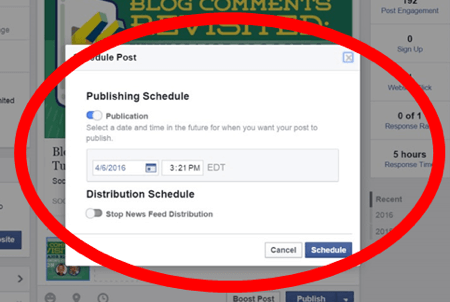
Aj keď môže vyššie uvedená metóda vyzerať manuálne, pridáva iba jeden krok k plánovaniu v rámci Facebooku. Automatizačné nástroje aj táto metóda vyžadujú, aby ste ich vyplnili obsah.
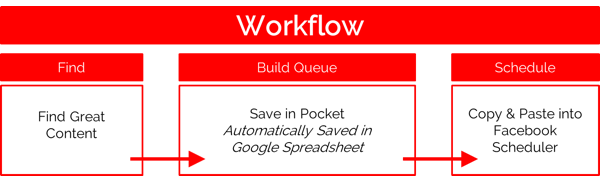
Záver
Bezplatné aplikácie môžete používať na plánovanie príspevkov na Facebooku s minimálnou investíciou času. Mnoho začínajúcich obchodníkov so sociálnymi médiami by radšej utratilo svoje peniaze za skvelú hostingovú službu a vzdelávacie materiály.
Recept IFTTT môžete navyše zdieľať s členmi tímu, ktorí môžu vyplniť poradie vašich príspevkov na stránke na Facebooku alebo Twitteri.
Co si myslis? Použili ste bezplatné aplikácie na vyplnenie poradia svojich príspevkov na Facebooku? Aké techniky fungujú najlepšie pre vás? Ak máte akékoľvek otázky, podeľte sa o ne v komentároch.